百度云盘
提取码:qazw
下载完成后解压,记住解压路径

解压后的目录没有my.ini文件,需要用户自行配置
右键新建一个my.ini文件

之后用记事本的方式打开,往里面添加以下内容(注意:安装的目录因人而定,第5行和第7行的公共部分请自行更改)
[mysqld]
# 设置3306端口
port=3306
# 设置mysql的安装目录
basedir=F:\WorkDir\mysql-5.7.33-winx64
# 设置mysql数据库的数据的存放目录
datadir=F:\WorkDir\mysql-5.7.33-winx64\Data
# 允许最大连接数
max_connections=200
# 允许连接失败的次数。
max_connect_errors=10
# 服务端使用的字符集默认为utf8mb4
character-set-server=utf8mb4
# 创建新表时将使用的默认存储引擎
default-storage-engine=INNODB
# 默认使用“mysql_native_password”插件认证
#mysql_native_password
default_authentication_plugin=mysql_native_password
[mysql]
# 设置mysql客户端默认字符集
default-character-set=utf8mb4
[client]
# 设置mysql客户端连接服务端时默认使用的端口
port=3306
default-character-set=utf8mb4
配置环境变量
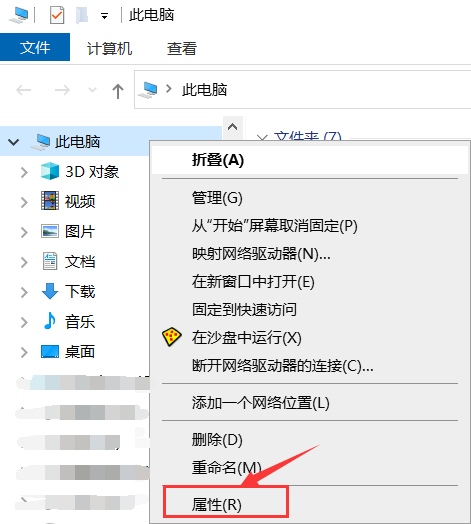


启动MySQL服务
按 win + x 选择图中所示
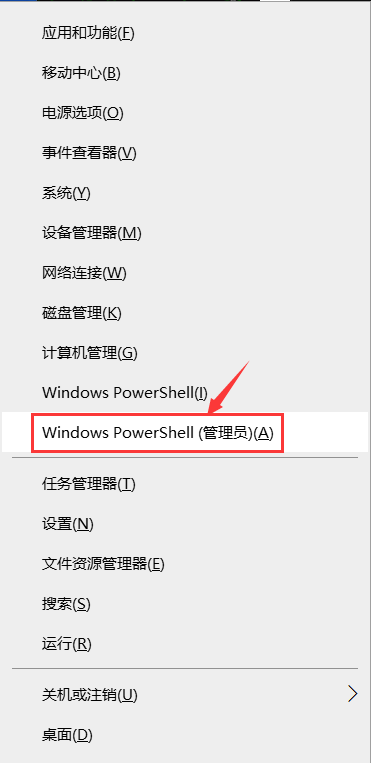
输入图中所示内容
net start mysql

更改密码
输入下面的内容,找到密码(若不显示可以把目录下的Data文件夹删了,输入net stop mysql 先停止服务,再输入net start mysql开启服务,最后输入下面内容即可)
mysqld --initialize --console

复制好密码,接下来要修改密码

输入以下内容,按回车键即可更改密码
set password for root@localhost = password('新的密码');

另一种更改密码的方法
set password=password('new_passwd');
grant all privileges on *.* to root@'%' identified by 'new_passwd';
flush privileges;
以管理员的权限 net stop mysql ,关闭mysql服务
以管理员的权限 mysqld --install ,安装mysql服务
以管理员的权限 mysqld --remove ,卸载mysql服务








 本文详细介绍了MySQL的下载、解压、配置环境变量、启动服务以及更改密码的步骤。包括新建my.ini配置文件,设置端口、安装目录、数据存放目录等参数,并提供了多种更改密码的方法。此外,还涉及到了环境变量的配置以及MySQL服务的启停操作。
本文详细介绍了MySQL的下载、解压、配置环境变量、启动服务以及更改密码的步骤。包括新建my.ini配置文件,设置端口、安装目录、数据存放目录等参数,并提供了多种更改密码的方法。此外,还涉及到了环境变量的配置以及MySQL服务的启停操作。














 7171
7171

 被折叠的 条评论
为什么被折叠?
被折叠的 条评论
为什么被折叠?








